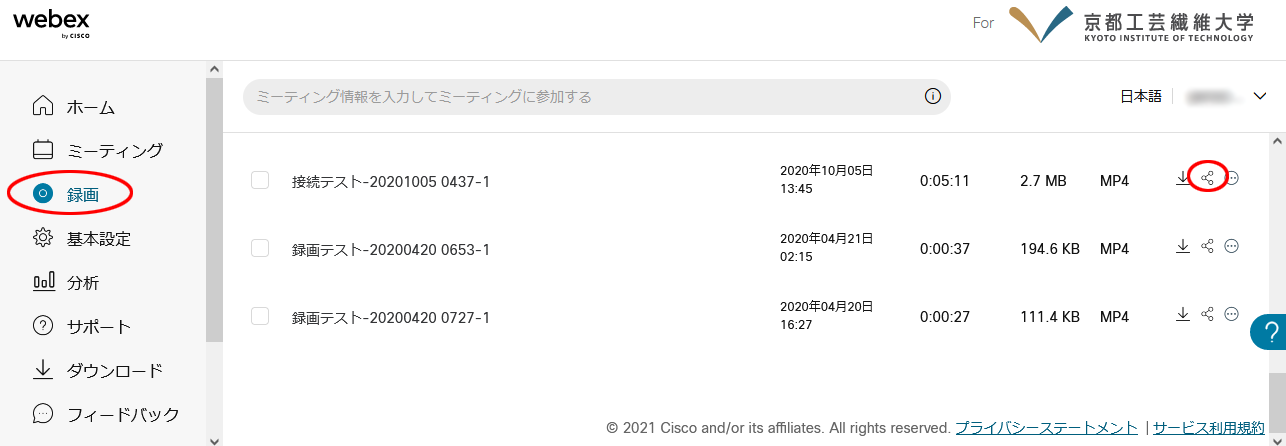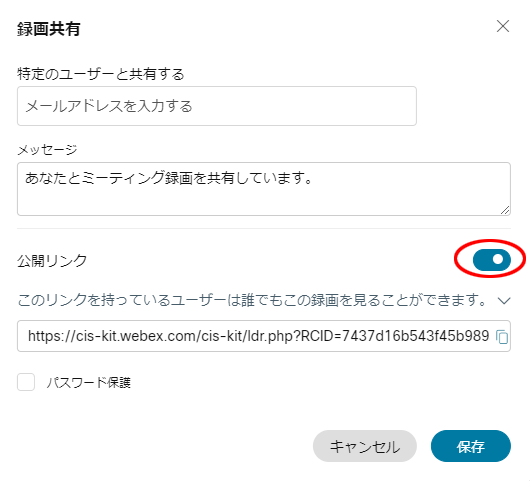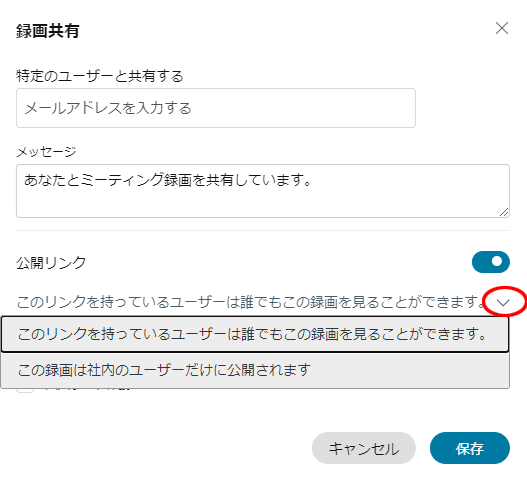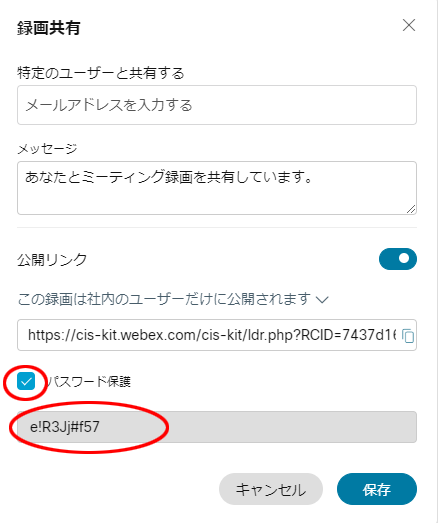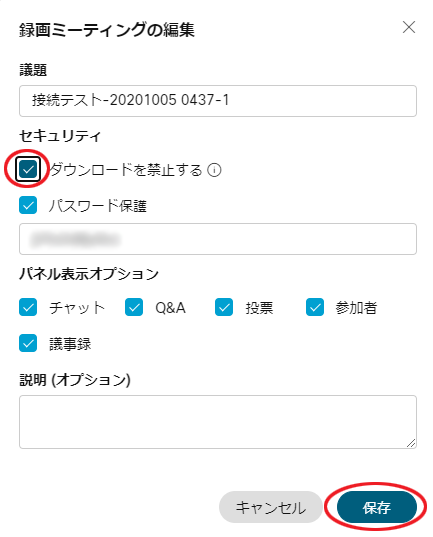メタデータの末尾にスキップ
メタデータの先頭に移動
クラウドに録画したデータを他のユーザと共有します。
- Webex ( https://cis-kit.webex.com/ ) にサインインします。
- 録画をクリックし、共有する録画の共有アイコンをクリックします。
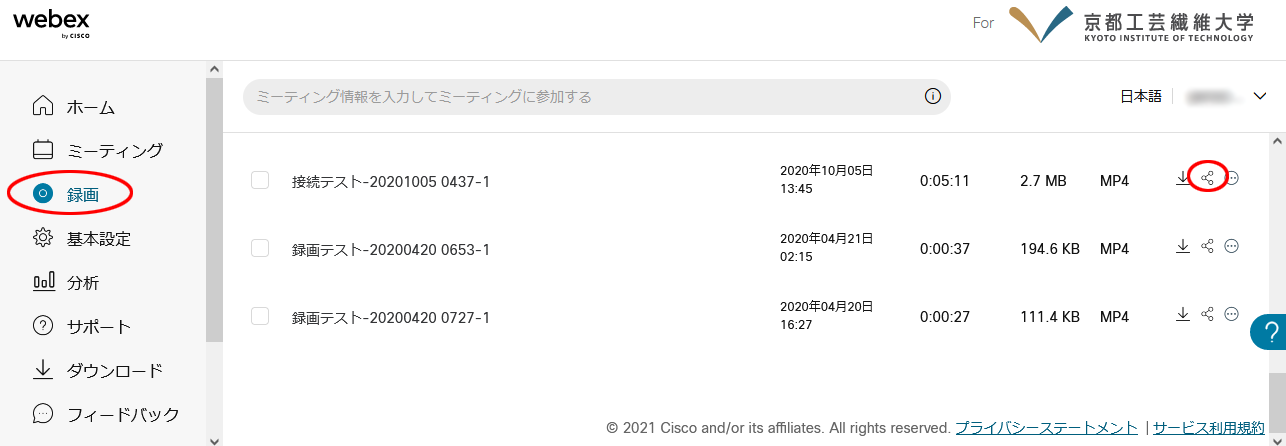
- 公開リンクをONにします。
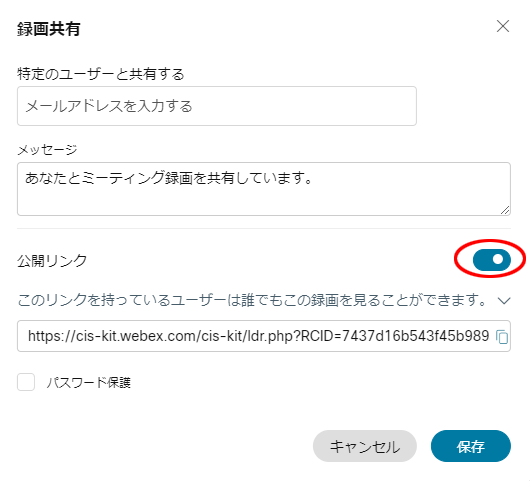
公開範囲を設定します。
以下2つのうち、どちらかを選択します。
このリンクを持っているユーザは誰でもこの録画を見ることができます:
学内・学外問わずすべての方が見ることができます。
この録画は社内のユーザだけに公開されます:
学内関係者(本学のアカウント所有者)のみ見ることができます。
閲覧時にサインインする必要があります。
閲覧者を特定したい場合は、必ずこちらを選択して下さい。
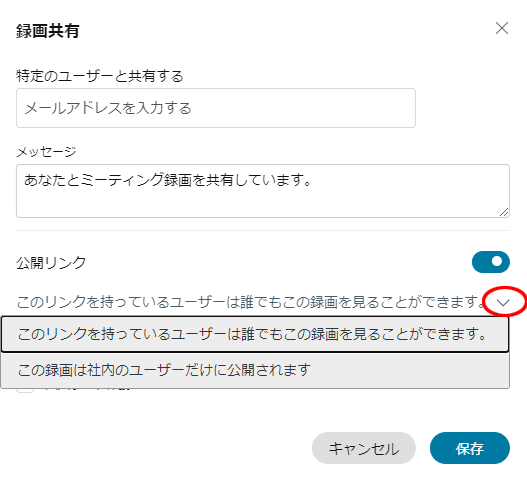
パスワードを設定します。
動画をパスワード保護することができます。
パスワード保護する場合はチェックを入れ、パスワードを入力します。
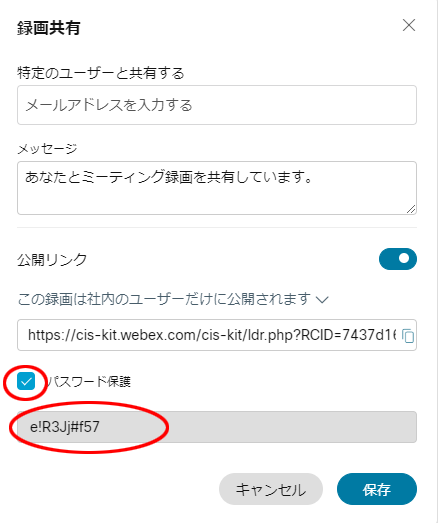
- 最後に保存をクリックして完了です。
- 必要に応じてダウンロードの禁止設定を行います。(設定不要の場合は6.へ進みます)
録画のオプションアイコンをクリックし編集をクリックします。

ダウンロードを禁止するにチェックし保存をクリックします。
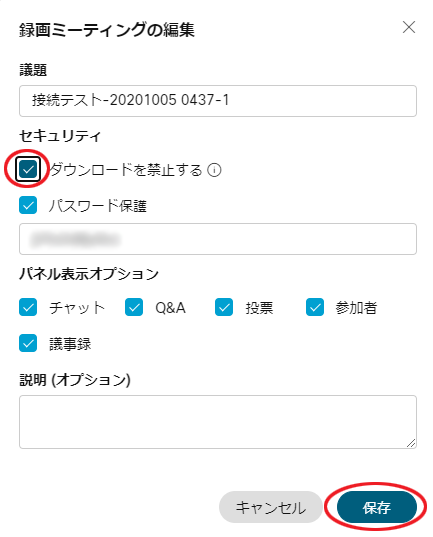
- 録画一覧に設定状態が表示されます。

関連記事
{"serverDuration": 176, "requestCorrelationId": "0cd18bf223f5d7a7"}